wps云盘怎么删除 wps网盘删除文件操作方法
更新时间:2024-08-01 14:01:46作者:xiaoliu
随着互联网的发展,人们在日常生活和工作中越来越依赖于云存储服务,WPS云盘作为一款备受欢迎的云存储工具,为用户提供了方便快捷的文件存储和管理功能。随着文件的增多,我们有时候也需要及时清理一些不必要的文件。如何在WPS云盘中删除文件呢?接下来我们就来介绍一下WPS网盘删除文件的操作方法。
具体方法:
1.首先我们在桌面的右下角找到我们的wps的图标。
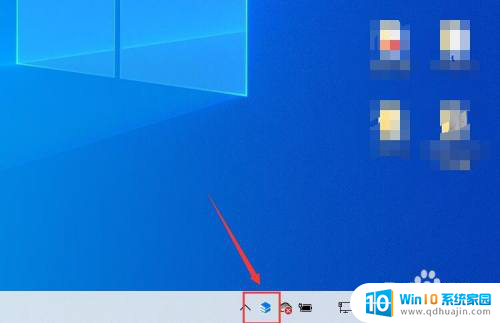
2.点后我们单击右键,在显示的菜单栏里面找到设置并打开。
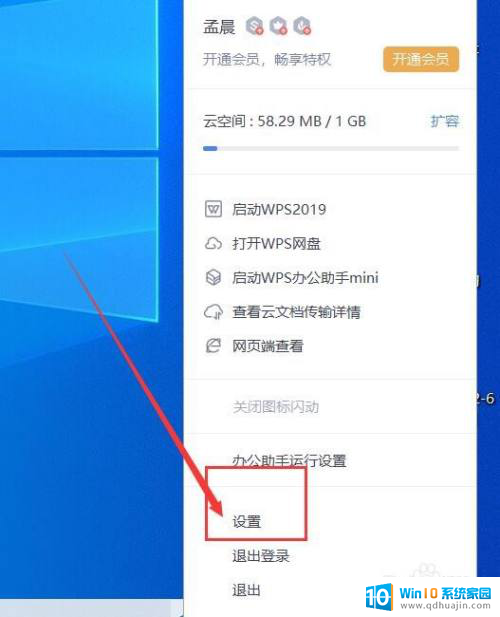
3.进去之后我们在左边的栏里找到wps网盘并单击进入。
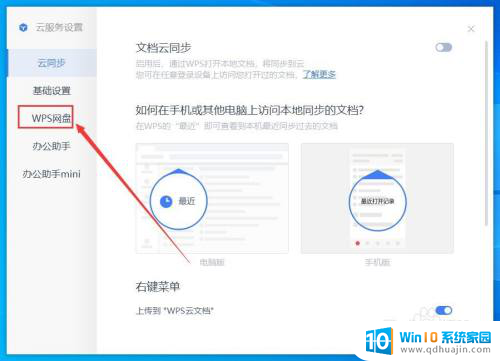
4.进入之后找到,“在我的电脑显示网盘入口”把选中的地方去掉。
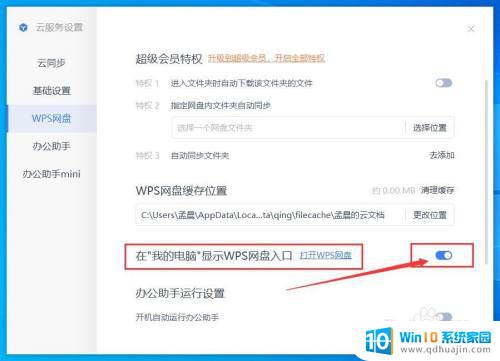
5.在进入我的电脑时,wps网盘就消失了。
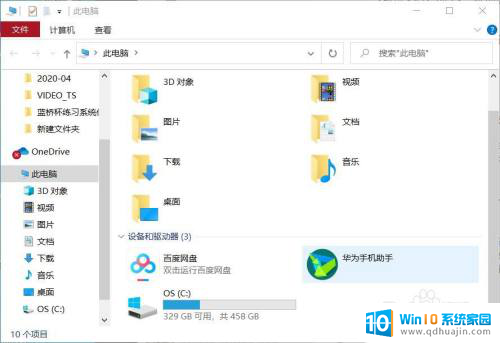
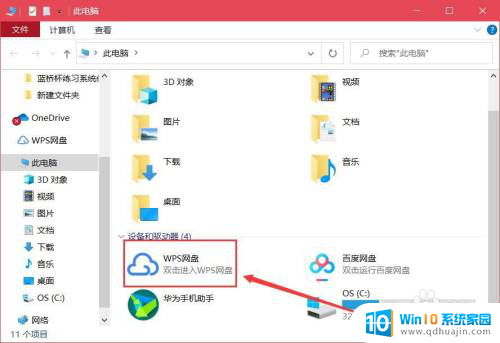
以上就是wps云盘如何删除的全部内容,遇到相同情况的朋友们赶紧参照小编的方法来处理吧,希望能够对大家有所帮助。





